Abrindo e fechando programas é uma parte essencial da nossa vida digital. Neste artigo, vou te ensinar como fazer isso de um jeito fácil e eficiente. Vamos explorar dicas para otimizar o desempenho do seu computador e como gerenciar apps com facilidade. Também falaremos sobre a importância de manter o foco e organizar suas janelas. Então, prepare-se para melhorar sua experiência com tecnologia e aumentar sua produtividade!
A Importância de Abrindo e Fechando Programas
Quando penso em abrir e fechar programas, lembro de como isso é essencial no meu dia a dia. Saber fazer isso corretamente não só me ajuda a manter o computador leve, mas também a melhorar minha experiência online. Vamos explorar como isso pode ser mais simples do que parece!
Como Abrir Programas Facilmente
Abrir programas é como abrir uma porta para um novo mundo de possibilidades. Aqui estão algumas dicas que eu uso para tornar isso fácil:
- Clique duas vezes no ícone: Se você tem um atalho na área de trabalho, é só dar um clique duplo.
- Use o menu iniciar: Basta clicar no botão iniciar e procurar o programa que você quer usar.
- Atalhos de teclado: Aprender alguns atalhos pode ser uma mão na roda. Por exemplo, pressionar Windows R abre a caixa de execução, onde você pode digitar o nome do programa.
Dicas para Fechar Programas Corretamente
Fechar programas pode parecer simples, mas fazê-lo da maneira certa é importante. Aqui estão algumas dicas que eu sigo:
- Clique no ‘X’: A forma mais comum é clicar no ‘X’ no canto superior direito da janela.
- Use o atalho Alt F4: Esse atalho é muito útil e fecha o programa ativo rapidamente.
- Gerenciador de Tarefas: Se um programa não responde, posso abrir o Gerenciador de Tarefas com Ctrl Shift Esc e forçar o fechamento.
Melhorando o Desempenho do Seu Computador
Quando fecho programas que não estou usando, meu computador fica mais rápido. Aqui está uma tabela simples que mostra como isso ajuda:
| Ação | Benefício |
|---|---|
| Fechar programas abertos | Libera memória do sistema |
| Evitar muitos programas ao mesmo tempo | Aumenta a velocidade |
| Manter o desktop organizado | Facilita encontrar o que preciso |
Saber abrir e fechar programas corretamente é fundamental para ter uma experiência digital mais fluida e segura.
Gerenciando Aplicativos com Facilidade
O Que é Gerenciamento de Tarefas?
Quando penso em gerenciamento de tarefas, imagino um jeito simples de organizar tudo o que preciso fazer no meu computador. É como ter uma lista de compras, mas para os aplicativos e programas que uso. Com um bom gerenciamento, posso abrir e fechar programas rapidamente, sem perder tempo. Isso me ajuda a manter tudo em ordem e a ser mais produtivo.
Usando Atalhos para Abrir Programas Rápido
Uma das melhores dicas que aprendi é usar atalhos no meu teclado. Eles são como pequenos truques que me ajudam a abrir programas sem precisar clicar em ícones. Por exemplo, ao pressionar “Ctrl Alt T”, posso abrir meu editor de texto instantaneamente. Aqui estão alguns atalhos que uso:
| Atalho | Função |
|---|---|
| Ctrl N | Abrir um novo documento |
| Alt F4 | Fechar o programa atual |
| Windows D | Mostrar a área de trabalho |
| Ctrl Shift Esc | Abrir o Gerenciador de Tarefas |
Esses atalhos são como um superpoder que me ajuda a trabalhar mais rápido e com mais eficiência!
Aumentando a Produtividade com Automação
A automação é uma maneira incrível de aumentar minha produtividade. Quando configuro algumas tarefas para serem feitas automaticamente, como o envio de e-mails ou a atualização de arquivos, fico livre para me concentrar em outras coisas. Por exemplo, usei um programa que me lembra de fazer pausas. Isso me ajuda a não ficar preso na frente do computador por muito tempo.
Com a automação, posso:
- Agendar tarefas: Como backups de arquivos.
- Enviar lembretes: Para reuniões ou compromissos.
- Organizar arquivos: Para que tudo fique fácil de encontrar.
Essas pequenas mudanças fazem uma grande diferença no meu dia a dia.
Entendendo o Controle de Janelas
O Que é Controle de Janelas?
Quando estou usando meu computador, uma das coisas mais importantes que aprendi é como controlar as janelas. Controle de janelas é a maneira como organizamos e gerenciamos os programas que estão abertos na tela. Pense nisso como ter várias caixas abertas na sua mesa. Cada caixa representa um programa ou aplicativo. Se eu não mantiver essas caixas organizadas, posso me perder no meio de tantas informações.
Organizando Janelas para Melhor Visualização
Organizar janelas é essencial para que eu possa ver tudo que preciso ao mesmo tempo. Por exemplo, se estou escrevendo um e-mail e quero consultar um documento, posso ajustar as janelas lado a lado. Aqui estão algumas dicas que uso para manter tudo em ordem:
- Minimizar janelas que não estou usando no momento.
- Maximizar a janela do programa que estou focando.
- Usar múltiplos desktops se meu computador permitir, assim posso separar tarefas diferentes.
| Ação | O que faz |
|---|---|
| Minimizar | Esconde a janela, mas mantém o programa aberto. |
| Maximizar | Aumenta a janela para ocupar toda a tela. |
| Múltiplos desktops | Permite usar várias áreas de trabalho. |
Mantendo o Foco com Janelas Organizadas
Para manter o foco, eu sempre busco manter as janelas organizadas. Quando tenho uma tela limpa, consigo trabalhar melhor. É como ter um espaço de trabalho arrumado; tudo flui mais suavemente. Se eu estou escrevendo um relatório, por exemplo, mantenho apenas as janelas necessárias abertas. Isso me ajuda a evitar distrações e a ser mais produtivo.
Encerrando Aplicativos de Forma Eficiente
Por Que Fechar Programas é Importante?
Fechar aplicativos que não estou usando é fundamental para manter meu dispositivo funcionando bem. Quando deixo muitos programas abertos, posso notar que meu computador ou celular fica lento. Isso acontece porque cada aplicativo usa parte da memória e do processamento do meu dispositivo. Além disso, fechar programas que não estou usando ajuda a proteger meus dados e a evitar problemas de segurança. Afinal, a tecnologia pode ser uma aliada, mas também pode trazer riscos se não soubermos como usá-la corretamente.
Métodos para Encerrar Aplicativos Sem Stress
Existem várias maneiras de fechar aplicativos que são simples e rápidas. Aqui estão alguns métodos que eu uso:
- Usar o Botão de Fechar: A maneira mais direta é clicar no X no canto do aplicativo.
- Atalhos de Teclado: No Windows, posso pressionar Alt F4 para fechar o programa ativo. No Mac, Command Q faz o mesmo.
- Gerenciador de Tarefas: Se o aplicativo não responde, abro o Gerenciador de Tarefas (Ctrl Shift Esc no Windows) e encerro o programa manualmente.
| Método | Como Usar |
|---|---|
| Botão de Fechar | Clique no X no canto do aplicativo |
| Atalhos de Teclado | Alt F4 (Windows) / Command Q (Mac) |
| Gerenciador de Tarefas | Ctrl Shift Esc e selecione o programa |
Evitando Problemas com Aplicativos Abertos
Para evitar problemas, sempre que termino de usar um aplicativo, faço questão de fechá-lo. Isso não só ajuda meu dispositivo a funcionar mais rápido, mas também libera recursos que podem ser usados por outros programas. Além disso, eu sempre fico de olho em aplicativos que podem estar rodando em segundo plano. Às vezes, nem percebo que eles estão lá, mas podem estar consumindo minha bateria ou dados.
Fechar aplicativos regularmente é como fazer uma limpeza na minha casa digital. Assim, consigo manter tudo em ordem e aproveitar melhor a tecnologia!
Otimização de Software para Usuários 50
Como Otimizar o Desempenho de Programas
Quando eu penso em otimização de software, a primeira coisa que me vem à mente é como tornar as coisas mais fáceis e rápidas. Sabe quando você abre um programa e ele demora para responder? Isso pode ser frustrante! Para melhorar o desempenho, aqui estão algumas dicas que eu sempre uso:
- Fechar Programas Desnecessários: Sempre que abro um aplicativo, eu me certifico de fechar aqueles que não estou usando. Isso libera memória e ajuda o programa a funcionar melhor.
- Atualizar Software: Manter os programas atualizados é fundamental. As atualizações trazem melhorias e correções de erros que podem deixar tudo mais rápido.
- Limpar Arquivos Temporários: Eu gosto de usar ferramentas que ajudam a limpar arquivos que não preciso mais. Isso libera espaço e melhora a performance.
- Reiniciar o Computador: Às vezes, tudo o que eu preciso fazer é reiniciar o computador. Isso ajuda a limpar a memória e pode resolver muitos problemas.
Ferramentas Úteis para Melhorar a Experiência
Existem várias ferramentas que eu descobri que fazem uma grande diferença na minha experiência digital. Aqui estão algumas que eu recomendo:
| Ferramenta | Descrição |
|---|---|
| CCleaner | Ajuda a limpar arquivos desnecessários. |
| Malwarebytes | Protege contra vírus e malware. |
| Glary Utilities | Oferece várias ferramentas de otimização. |
| Driver Booster | Atualiza drivers automaticamente. |
Essas ferramentas são como amigos que ajudam a cuidar do meu computador. Elas tornam tudo mais simples e seguro!
Simplificando a Tecnologia para Todos
Eu realmente acredito que a tecnologia deve ser acessível para todos, principalmente para nós, que temos 50 anos ou mais. Às vezes, olhar para uma tela cheia de ícones pode ser assustador. Mas, com um pouco de prática e as ferramentas certas, podemos dominar o digital!
Por exemplo, eu sempre busco vídeos tutoriais que explicam passo a passo como usar novos programas. Isso torna o aprendizado mais divertido e menos estressante. E, acredite, a prática leva à perfeição! Cada vez que eu me sinto mais confortável, minha confiança cresce.
Aprendendo a Usar o Computador com Segurança
Dicas para Navegar na Internet com Segurança
Quando comecei a usar a internet, confesso que me senti um pouco perdido. Mas, com o tempo, aprendi algumas dicas valiosas que me ajudaram a navegar com segurança. Aqui estão algumas delas:
- Use senhas fortes: Combine letras, números e símbolos. Uma boa senha é como uma boa fechadura.
- Cuidado com links suspeitos: Sempre que receber um e-mail ou mensagem com um link, pense duas vezes antes de clicar. Pode ser uma armadilha!
- Mantenha seu antivírus atualizado: Assim como vacinas, um bom antivírus protege seu computador de vírus e malwares.
Protegendo Seus Dados ao Abrir Programas
Abrir programas pode parecer simples, mas é importante saber como proteger seus dados. Aqui estão algumas dicas que eu sigo:
- Verifique a fonte: Antes de instalar um programa, sempre pesquise sobre ele. Se alguém me recomendar, eu busco informações para garantir que é seguro.
- Leia as permissões: Quando um programa pede acesso a dados, eu leio tudo com atenção. Não quero que meu computador fique vulnerável.
- Desconfie de ofertas muito boas: Se algo parece bom demais para ser verdade, provavelmente é. Eu aprendi isso da maneira mais difícil!
Construindo Confiança na Tecnologia
Construir confiança na tecnologia é como aprender a andar de bicicleta. No começo, pode ser desafiador, mas com o tempo, tudo fica mais fácil. Para mim, isso envolveu:
- Praticar regularmente: Quanto mais eu uso o computador, mais confiante fico. A prática realmente leva à perfeição!
- Pedir ajuda: Não tenho vergonha de perguntar a amigos ou familiares quando estou em dúvida. Às vezes, uma conversa pode esclarecer muito.
- Explorar recursos online: Existem muitos tutoriais e vídeos que ajudam a entender melhor a tecnologia. Eu gosto de assistir a vídeos que explicam como abrir e fechar programas.

Oi! Sou Alan, apaixonado por empoderar pessoas 50+ com habilidades digitais. Minha missão é descomplicar a tecnologia, ensinando ferramentas e estratégias para navegar no mundo online com confiança. Compartilho dicas práticas, cursos e insights para transformar o digital em um aliado, promovendo independência e novas oportunidades. Vamos juntos dominar o mundo virtual!


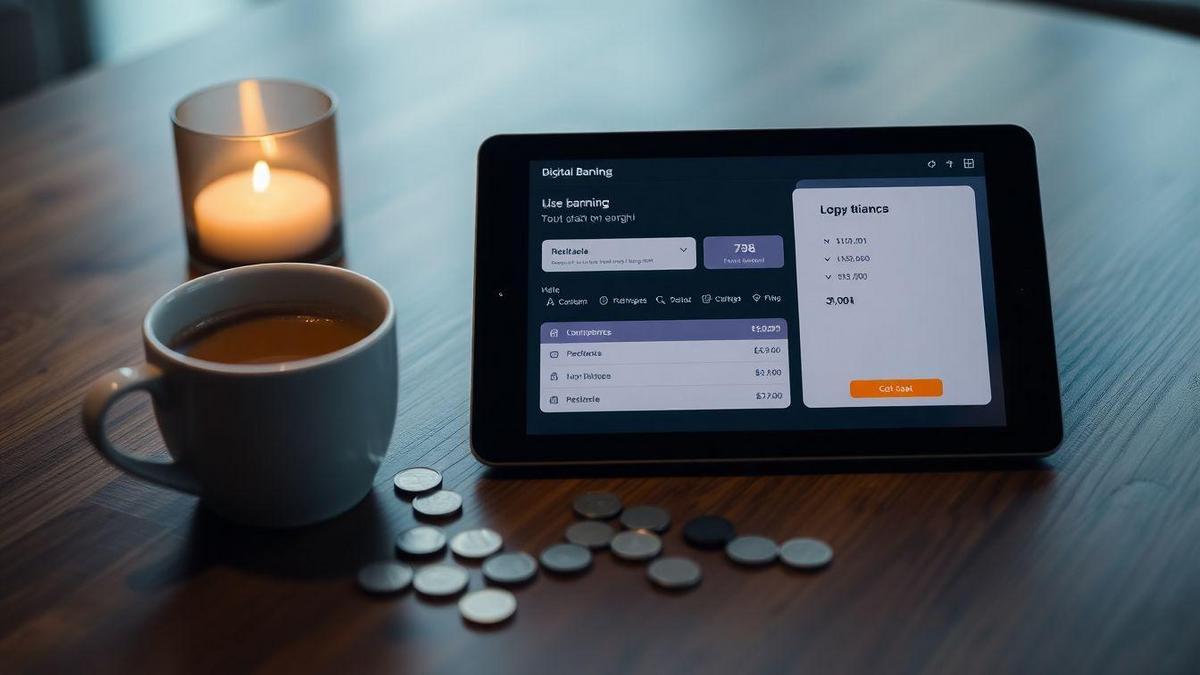
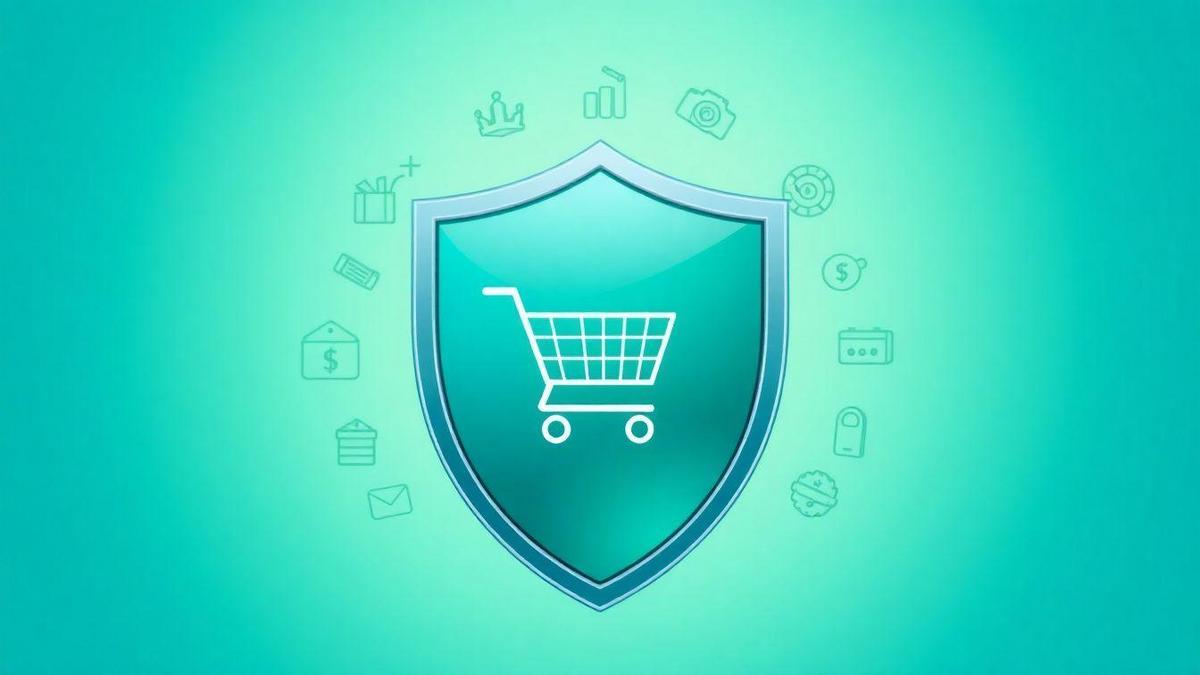
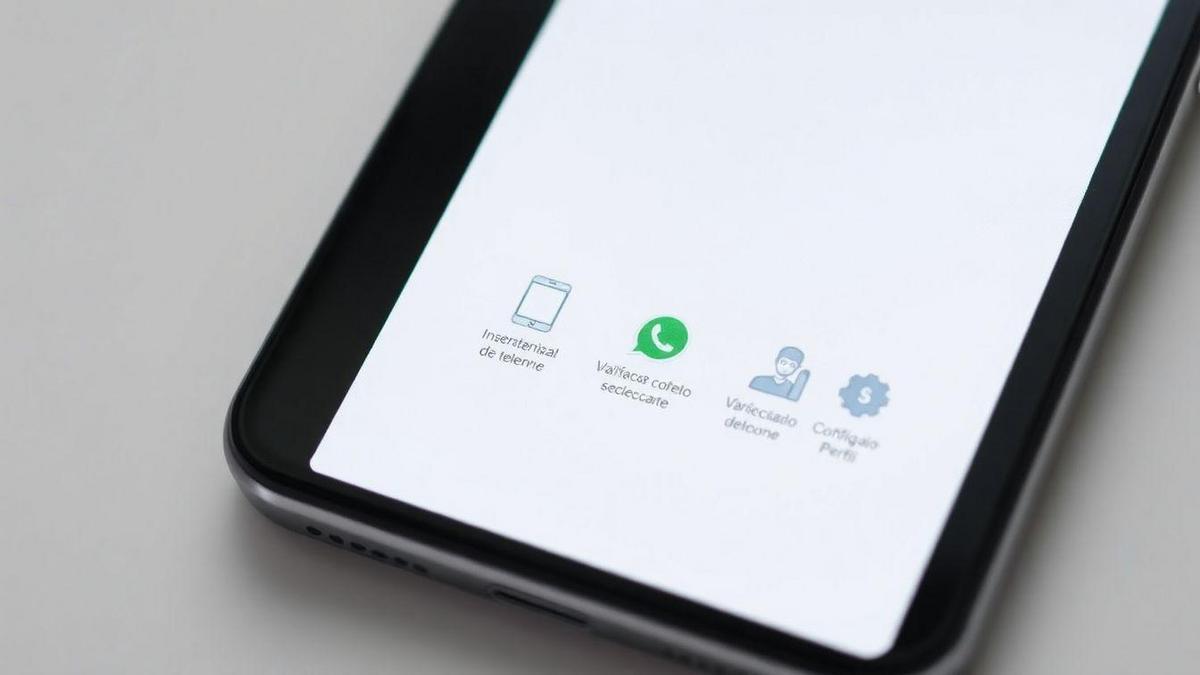

Deixe um comentário